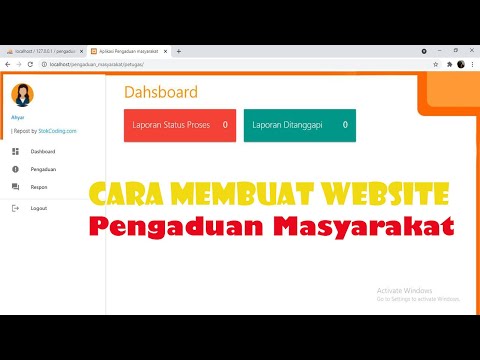Pengadun audio, juga dikenal sebagai papan pencampuran atau papan suara, digunakan untuk mengawal tahap pelbagai input sehingga anda dapat mengimbangi suara dengan betul. Pergaulan adalah proses penting semasa anda merakam muzik atau membuat persembahan secara langsung sehingga satu instrumen tidak mengalahkan yang lain. Menggunakan pengadun mungkin kelihatan menakutkan pada mulanya, tetapi tidak terlalu sukar setelah anda mengetahui apa yang dilakukan tombol itu. Selepas anda menyambungkan instrumen atau mikrofon anda, sesuaikan kelantangan setiap input sehingga anda menemui campuran yang anda suka!
Langkah-langkah
Bahagian 1 dari 3: Menyambungkan Peralatan Anda

Langkah 1. Matikan kelantangan utama dan fader saluran sepenuhnya
Cari kawalan kelantangan utama di bahagian kanan bawah pengadun, yang biasanya berlabel "Campuran Utama" atau yang serupa. Fader adalah tombol atau gelangsar yang mengawal isipadu input individu yang terdapat di sepanjang bahagian bawah pengadun dan sama ada tombol atau gelangsar. Sekiranya alat kawalannya adalah kenop, putar ke arah lawan jam sehingga tidak melangkah lebih jauh. Sekiranya alat kawalannya tergelincir, tarik ke bawah sejauh mungkin untuk menurunkan kelantangan.
- Sekiranya anda menghidupkan pengadun tanpa mengecilkan kelantangan dan fader, anda boleh membuat maklum balas yang kuat atau merosakkan pengadun dan / atau pembesar suara.
- Kawalan kelantangan utama dan fader biasanya mempunyai warna yang berbeza daripada kawalan lain sehingga anda dapat membezakannya dengan mudah.

Langkah 2. Pasangkan mikrofon ke saluran menggunakan kabel XLR
Kabel XLR digunakan untuk memasang mikrofon, dan hujungnya mempunyai 3 pin di dalam silinder logam. Pengadun anda akan mempunyai port XLR di sepanjang tepi atas atau di bahagian belakang pengadun. Pasang hujung kabel XLR ke mikrofon yang anda gunakan. Letakkan ujung kabel XLR yang lain di salah satu port pada mixer yang mempunyai 3 lubang kecil di dalam bulatan. Nombor di atas port menentukan saluran input, yang merupakan lajur pada mixer anda dengan tombol yang mengawal input tunggal itu.
- Anda boleh membeli kabel XLR dari kedai bekalan muzik atau dalam talian.
- Jumlah input yang anda dapat pada mixer anda bergantung pada berapa banyak saluran yang dimilikinya. Pengadun 8-saluran boleh mempunyai hingga 8 input berbeza sementara pengadun 32-saluran dapat memiliki 32 sumber.

Langkah 3. Pasang instrumen ke input baris pada pengadun anda
Input saluran pada pengadun anda terdapat di dekat port XLR untuk setiap saluran dan sesuai dengan bicu audio 6.35 mm. Pasang hujung kabel audio anda ke alat yang anda pasangkan. Kemudian pilih saluran pada pengadun anda yang tidak mempunyai kabel lain yang terpasang padanya, dan pasangkan hujung kabel audio yang lain ke input baris. Nombor di atas input memberitahu anda saluran mana yang mengendalikan audio untuk instrumen.
- Anda tidak boleh memasang instrumen ke input baris pada saluran yang sudah mempunyai kabel XLR yang terpasang di dalamnya.
- Anda juga boleh membeli kabel audio untuk instrumen yang dipasang pada pengadun dengan kabel XLR. Sama ada akan berfungsi untuk audio anda.

Langkah 4. Sambungkan output pengadun ke antara muka audio dengan kabel TRS untuk menggunakan monitor
Kabel TRS adalah sumber audio yang seimbang, yang bermaksud anda akan mendapat lebih sedikit maklum balas dan kebisingan dari input anda, dan mereka kelihatan seperti bicu fon kepala 6,35 mm di hujungnya. Cari port output utama berhampiran bahagian atas pengadun atau di sebelahnya dengan port lain. Pasang salah satu kabel ke port berlabel "L" dan kabel kedua di port berlabel "R." Jalankan kabel ke antara muka audio anda dan pasangkannya ke port input yang sesuai di bahagian belakang antara muka.
- Anda boleh mendapatkan antara muka audio dan kabel TRS dalam talian atau dari kedai muzik.
- Antara muka membolehkan anda memainkan audio dari pengadun anda melalui monitor pembesar suara atau di komputer.

Langkah 5. Pasangkan fon kepala ke port "Telefon" pada pengadun
Mendengar pengadun anda melalui fon kepala membolehkan anda mendengar tahapnya dengan jelas sehingga anda dapat mengubahnya kemudian hari. Gunakan bicu fon kepala 6,35 mm untuk memasang fon kepala anda ke pengadun. Pastikan kord fon kepala tidak terketar di mana-mana kenop.
Anda tidak perlu menggunakan fon kepala jika anda tidak mahu
Petua:
Sebilangan besar pengadun tidak mempunyai port untuk fon kepala standard, iaitu 3.5 mm. Sekiranya fon kepala anda tidak sesuai dengan pengadun, anda perlu mendapatkan penyesuai 3,5 mm hingga 6,35 mm dalam talian atau dari kedai bekalan muzik.

Langkah 6. Hidupkan pengadun anda menggunakan suis kuasa
Suis kuasa biasanya di bahagian belakang pengadun atau di bahagian atas kanan oleh tombol lain. Periksa bahawa semua kawalan kelantangan dan fader masih ditolak sebelum membalikkan suis untuk menghidupkannya. Anda akan melihat lampu menyala sebaik sahaja kuasa disambungkan.
Beberapa pengadun mungkin mempunyai suis berlabel "hantu" yang membekalkan elektrik ke mikrofon yang memerlukannya. Sekiranya anda mempunyai mikrofon yang menggunakan kuasa hantu, hidupkan juga suis
Bahagian 2 dari 3: Menyelaraskan Tahap Bunyi

Langkah 1. Putar kelantangan utama sehingga 0 dB
Kawalan kelantangan utama akan mempunyai nombor yang dicetak di sebelah sehingga anda dapat melihat tahap outputnya dengan mudah. Tekan gelangsar atau putar kenop sehingga menunjuk pada 0 dB, yang biasanya merupakan tetapan maksimum. Lebih kuat, dan suaranya akan mula terdistorsi.
Anda belum dapat mendengar apa-apa melalui pembesar suara atau fon kepala kerana fader di setiap saluran masih ditolak

Langkah 2. Seimbangkan fader saluran sehingga anda dapat mendengar semua input dengan jelas
Mulakan dengan menekan gelangsar atau putar tombol mengikut arah jam pada salah satu saluran yang anda gunakan. Terus naikkan fader untuk setiap saluran yang mempunyai input yang melekat padanya sehingga anda dapat mendengarnya melalui pembesar suara atau fon kepala anda. Uji input pada masa yang sama untuk melihat apakah anda dapat mendengar setiap mikrofon atau instrumen dalam campuran. Naikkan atau turunkan tahap fader sehingga anda dapat mendengar setiap sumber audio.
Jangan putar fader lebih daripada ¾ ke kelantangan maksimum kerana ia dapat menimbulkan gangguan dan membuat suara audio teredam

Langkah 3. Tukar treble, mid, dan bass untuk menyesuaikan frekuensi yang dilalui
Setiap saluran pada pengadun anda mempunyai lajur tombol yang mengawal tahap treble, mid, dan bass untuk saluran anda. Tombol treble mengawal frekuensi tinggi, tombol bass menyesuaikan frekuensi terendah, dan kenop tengah mengubah segalanya di antara keduanya. Dengarkan input audio di saluran semasa anda menyesuaikan tombol untuk melihat bagaimana ia mengubah suaranya.
- Sekiranya saluran mempunyai mikrofon yang terpasang padanya, turunkan bass dan naikkan treble untuk membuatnya terdengar lebih jelas.
- Sekiranya saluran mempunyai instrumen, cuba sesuaikan masing-masing tombol dan mainkan alat untuk melihat bagaimana ia mempengaruhi bunyi.
- Tidak ada tahap yang sempurna untuk campuran anda kerana bergantung pada sumber audio dan suara yang anda cari.
Petua:
Beberapa pengadun mempunyai butang berlabel "Lo Cut" yang akan menghilangkan semua frekuensi pada saluran di bawah tahap frekuensi tertentu. Gunakan butang "Lo Cut" pada mikrofon dan vokal untuk membantu memotong bunyi rendah yang tidak diingini.

Langkah 4. Gunakan tombol penambah untuk terus meningkatkan jumlah saluran tertentu
Tombol keuntungan biasanya terletak di bahagian atas setiap saluran dan dilabel "Gain." Laraskan perlahan tombol kenalan untuk saluran yang anda mahu meningkatkan audio dan mengujinya berbanding instrumen lain untuk melihat apakah anda dapat mendengarnya dengan jelas.
Anda tidak perlu meningkatkan keuntungan untuk setiap input yang anda gunakan. Sekiranya anda melakukannya, semua sumber audio akan dibunyikan

Langkah 5. Laraskan tombol pan untuk meletakkan audio saluran di pembesar suara kiri atau kanan
Tombol pan mengawal keseimbangan antara pembesar suara kiri dan kanan, dan biasanya terletak tepat di atas fader saluran. Apabila tombol menunjuk ke tengah, audio akan dimainkan sama melalui pembesar suara kiri dan kanan. Putar kenop ke kiri jika anda mahukan audio lebih menonjol dari sebelah kiri, atau tetapkan ke kanan jika anda ingin mendengarnya lebih banyak di sebelah kanan. Terus menyesuaikan kuali untuk setiap saluran.
- Sekiranya anda membiarkan semua sumber audio anda terpancut di tengahnya, maka campurannya mungkin rata.
- Anda boleh memutar tombol sedikit dari tengah jika anda mahu input melalui kedua-dua pembesar suara tetapi lebih menonjol di salah satu dari mereka.
Bahagian 3 dari 3: Mengasingkan dan Menghantar Saluran

Langkah 1. Tekan butang "Bisukan" pada saluran untuk mematikan suaranya
Cari di dekat fader saluran untuk butang kecil berlabel "Bisukan." Apabila anda mengklik butang, audio dari semua saluran lain akan terus melalui mixer sementara saluran yang dipilih akan senyap. Apabila anda mahu audio melalui mixer anda lagi, tekan butang "Bisukan" untuk memulakan audio.
- Menekan audio tidak akan menjadikan sumber input asal berhenti berfungsi, tetapi anda tidak akan dapat mendengarnya melalui pembesar suara atau fon kepala yang dipasang pada pengadun.
- Anda boleh mematikan banyak trek pada masa yang sama jika anda mahu.

Langkah 2. Klik butang "Solo" pada saluran untuk mengasingkannya
Cari di sebelah butang "Bisukan" untuk yang lain yang berlabel "Solo". Apabila anda menekan butang solo, setiap saluran lain akan dibisukan sehingga anda hanya dapat mendengar saluran yang anda pilih. Apabila anda ingin memulakan input lain, tekan butang "Solo" kali kedua untuk mematikannya.
- Memilih saluran pada mixer membolehkan anda membuat penyesuaian pada instrumen atau vokal tertentu dengan mudah tanpa menurunkan fader pada saluran lain.
- Anda boleh solo banyak saluran pada masa yang sama.

Langkah 3. Gunakan saluran tambahan untuk "menghantar" isyarat audio ke sumber lain
Saluran tambahan berfungsi dengan baik apabila anda perlu menghantar salinan audio ke monitor tertentu atau memberi kesan pada mereka. Pasang monitor atau rig kesan ke salah satu port pada mixer anda berlabel "AUX" untuk mula menggunakan port tambahan berlabel. Putar kenop berlabel "AUX" pada saluran yang ingin anda hantar untuk menyesuaikan tahap kelantangan input.
- Pastikan anda menggunakan kenop tambahan yang sesuai dengan saluran tambahan yang anda pasangkan.
- Anda boleh menghantar berbilang saluran ke saluran tambahan.
- Contohnya, anda mungkin menggunakan saluran tambahan jika anda seorang penyanyi dan ingin mendengar gendang dan gitar di monitor sehingga anda terus berdegup.